Globalese Cloudテキスト翻訳設定
memoQでGlobalese Cloudテキスト翻訳サービスを設定するには、Globalese Cloudアカウントが必要です。
memoQ 9.12以降のバージョンでは、Globalese Cloudのテキスト翻訳がパブリックプラグインとして利用できます。プラグインのプライベートバージョンは、memoQの前のバージョンで使用できます。
memoQ 9.10以前のバージョンでは、Globalese Cloudのテキスト翻訳はプライベートプラグインとして利用できます。プラグインをmemoQ TMS 9.9以前にインストールする場合は、構成ファイルを手動で調整する必要があります。詳細については:memoQ機械翻訳SDK (「memoQ TMSで新しいプラグインをテストする」セクション) を参照してください。また、サーバーマシンには.NET 4.8がインストールされている必要があります。
操作手順
- memoQウィンドウの上部にあるリソースコンソール
 アイコンをクリックします。リソースコンソールウィンドウが開きます。
アイコンをクリックします。リソースコンソールウィンドウが開きます。 - サーバーURLリストで、サーバーのアドレスを選択または入力します。または、ローカルリソースのみを表示するには、マイコンピュータを選択します。選択
 ボタンをクリックします。
ボタンをクリックします。 - 左側のペインで、MT 設定
 アイコンをクリックします。MT 設定ペインが表示されます。
アイコンをクリックします。MT 設定ペインが表示されます。 - ターゲット言語が複数あるプロジェクトの場合:右上で、必要に応じてターゲット言語ドロップダウンリストから言語を選択します。または、すべてのターゲット言語で同じMT設定を使用する場合は、デフォルト値を変更しないでください (すべての言語)。
- 使用しているMT設定リソースを選択し、リストで編集をクリックします。
- サービスタブで、プラグインを探し、その行をクリックします。アクティブになっている場合は、その行をクリックしてGlobalese Cloudテキスト翻訳設定ウィンドウを開きます。グレーアウトしている場合は、その行を1回クリックしてオンにし、もう一度クリックして設定を開きます。
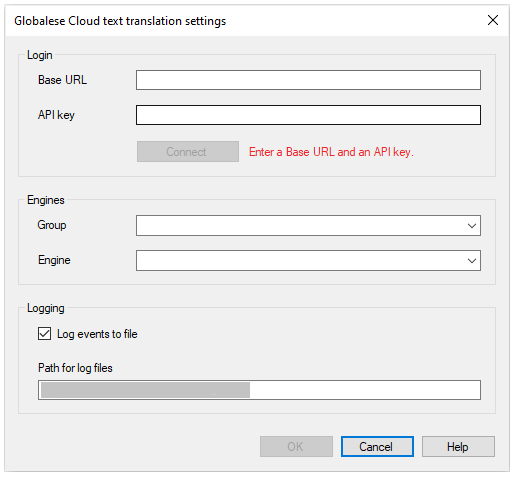
その他のオプション
- あなたのGlobaleseシステムのBase URLアドレスを入力します。
- サブスクリプションとともに受け取ったAPI キーを入力します。
-
接続ボタンをクリックします。memoQはAPIキーを検証します。
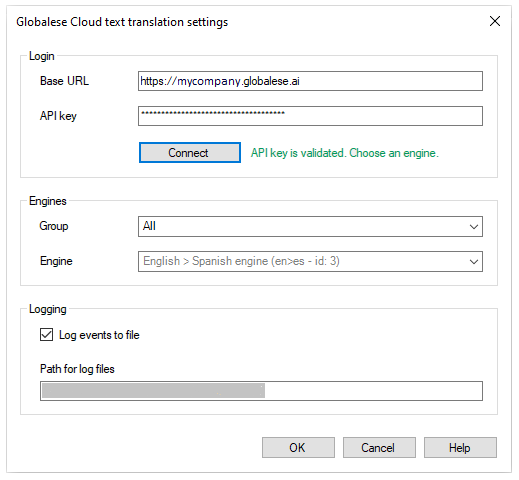
-
ドロップダウンからグループおよびエンジンを選択します。アクティブなインスタンスを持つエンジンのみを選択できます。
-
Log events to fileチェックボックスをオンにした場合:プラグインはその動作に関する情報を収集します。
memoQ TMSでログオン:ログパスがサーバーマシンの%PROGRAMDATA%\memoQ Serverフォルダにあることを確認します。memoQ TMSは、この場所に対する書き込み権限があります。
-
選択内容を保存するには:OK(O)をクリックします。
起動に時間がかかる場合があります:最初、GlobaleseはMTエンジンを初期化する必要があり、翻訳を返すのに多少時間がかかるかもしれません。ドキュメントの前翻訳または作業を開始すると、エンジンは通常の速度に戻ります。
プロジェクト言語とのエンジン言語:Globaleseエンジンがフランス語に翻訳するように設定されているMT設定リソースがある場合、ターゲット言語がドイツ語のプロジェクトにこれを追加すると、プラグインはフランス語に翻訳します。これを回避するには、言語ペアとドメインをMT設定リソースの名前に記述します (例:"Globalese EN-FR medical")。
完了したら
設定を保存し、オプションウィンドウの既定のリソースタブ (またはリソースコンソール) に戻るには:OK(O)をクリックし、もう一度OK(O)をクリックします。
新しい設定を保存しないで、オプションウィンドウの既定のリソースタブ (またはリソースコンソール) に戻るには:キャンセル(C)をクリックし、もう一度キャンセル(C)をクリックします。
翻訳エディタでMT出力を使用するには:
- サポートされている言語ペアを含むプロジェクトを開きます。
- プロジェクトホームまたはmemoQ オンラインプロジェクト画面の左側で、設定をクリックします。
- 上部バーで、MT 設定
 アイコンをクリックします。
アイコンをクリックします。 - プロジェクト内のMTプロファイル、またはプロジェクトに追加するMTプロファイルを選択します。リストの下にある編集をクリックします。
- 機械翻訳設定を編集ウィンドウのサービスタブで、左側にあるプラグインのチェックボックスをオンにします。
- 機械翻訳設定を編集ウィンドウの設定タブの翻訳結果領域で、オフ以外の設定を選択します。
- 編集用に文書を開き、機械翻訳された提案を確認します。
前翻訳でMT出力を使用するには:
- サポートされている言語ペアを含むプロジェクトを開きます。
- プロジェクトホームまたはmemoQ オンラインプロジェクト画面の左側で、設定をクリックします。
- 上部バーで、MT 設定
 アイコンをクリックします。
アイコンをクリックします。 - プロジェクト内のMT設定リソース、またはプロジェクトに追加するMTプロファイルを選択します。リストの下にある編集をクリックします。
- 機械翻訳設定を編集ウィンドウのサービスタブで、左側にあるプラグインのチェックボックスをオンにします。
- 機械翻訳設定を編集ウィンドウの設定タブで、前翻訳ドロップダウンからプラグインを選択します。
- 前翻訳を実行します。前翻訳と統計ウィンドウで、TM 一致がない場合に機械翻訳を使用(M)チェックボックスをオンにします。(memoQはこれを覚えています。)